扫描枪怎么和电脑配对
作者:mars208
Hi,大家好,我是mars208~~~
最近,单位换办公楼,搬家可把我累得够呛,好在标签打印机立了大功,在单位固定资产盘点,搬家后办公秩序快速恢复上发挥作用巨大,堪称是企业、办公室用户必备。相较于传统的文印办公设备, 标签打印机更专注于企业管理、办公秩序、家居收纳的需求,通过简单快捷的制作、打印标签,在例如办公资产管理、文件分类、网线管理、设备管理以及家居收纳等方面发挥了巨大作用,为工作、生活提供了方便高效的管理。

单位里的这台标签打印机是Brother P-touch系列的明星产品PT-P910BT,拿过 “Good Design Award”奖项。它不仅机身小巧时尚,还支持智能手机、PC两种连接方式,使用便捷,具备强大的标签打印能力。

产品外观与结构
这款Brother标签打印机PT-P910BT外型小巧简洁,正面印有“P-TOUCH CUBE”,属于P-touch系列中的高端型号,三围仅为:长138mm*宽94mm*高138mm,正面仅一个巴掌大小,放在桌子上面也不会占用太多的空间。

PT-P910BT标签打印机的底部配备了四个防滑脚垫,在各种材质的桌面上都提供了不错的防滑性能,摆放起来很稳当。产品铭牌上能看到额定电源仅为5V0.5A,支持蓝牙连接,打印标签色带宽度支持3.5~36mm的宽范围。

PT-P910BT可打印最宽达36mm的标签色带,其在机身一侧的打印出口近乎占据了机身一半宽度,从此处也能看出这款机型对于体积的控制相当优秀。

机身另一侧设有电源按钮、Type-C接口和电源指示灯,旁边则是编辑打印软件P-touch Design & Print 2 App的二维码下载链接和本机名称。

机身正面的色带盒盖上有透明窗口,可以方便的看到色带规格型号和使用消耗情况。

打开色带盒盖,就能直接拿取更换色带,很方便。整个操作有点类似小时候的磁带机随身听。

色带仓下方是电池仓,装有1块7.2V1750mAh的锂电池,型号PA-BT-003。充好电后,可长时间续航待机,配合小巧的机身,轻松实现移动办公,这点很赞。

PT-P910BT标签打印机使用的原装耗材为普贴趣TZe系列标签色带,且规格样式很多,能满足各种标签需求。

打印色带传送门:
当然了,还有第三方色带可用,价格上还能再便宜些。
便捷打印体验
PT-P910BT不仅外观简洁小巧,使用起来也十分的方便快捷。它既可通过USB线直连电脑编辑、打印标签,还可通过蓝牙无线连接手机、PAD等智能移动终端打印标签。并且在电脑端或移动端制作的标签还能通过相互分享直接打印。同时,它的打印速度和打印效果也很出众。

电脑端
将 PT-P910BT连接电脑后开机,并在Brother官网搜索对应型号 PT-P910BT,下载安装向导即可直接一键安装对应的软件和驱动,软件什么的都是完全免费的,整个安装过程很简单,无需过多干预操作。
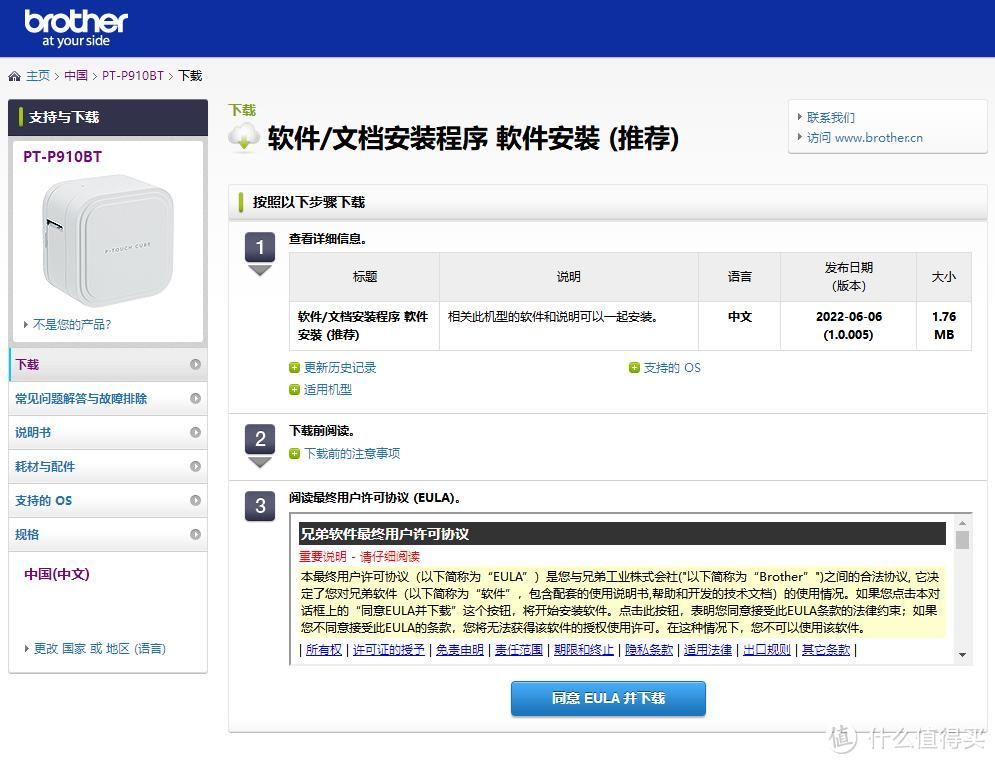
安装上的标签编辑软件【Brother P-touch Editor 6】简单易操作,并且功能相当强大。在软件主界面上提供了众多标签模板分类,涵盖了使用标签的各个场景,通过图示,能一眼找到自己需要的标签使用场景。当然,也可以根据自己需求创建新的标签。
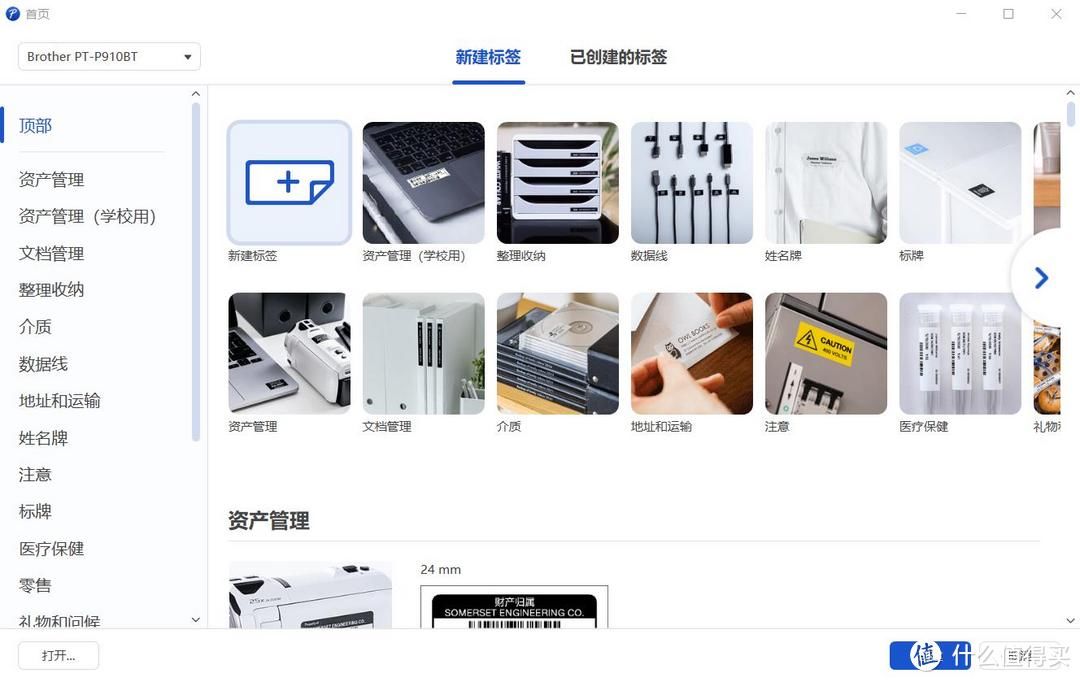
在每个分类下,还有着众多的标签模板可供选择。例如,在【资产管理】分类里,就有二维码、条码等多种标签模板可供编辑打印,配合扫描枪,能够让公司庞大的固定资产得到有效管理。
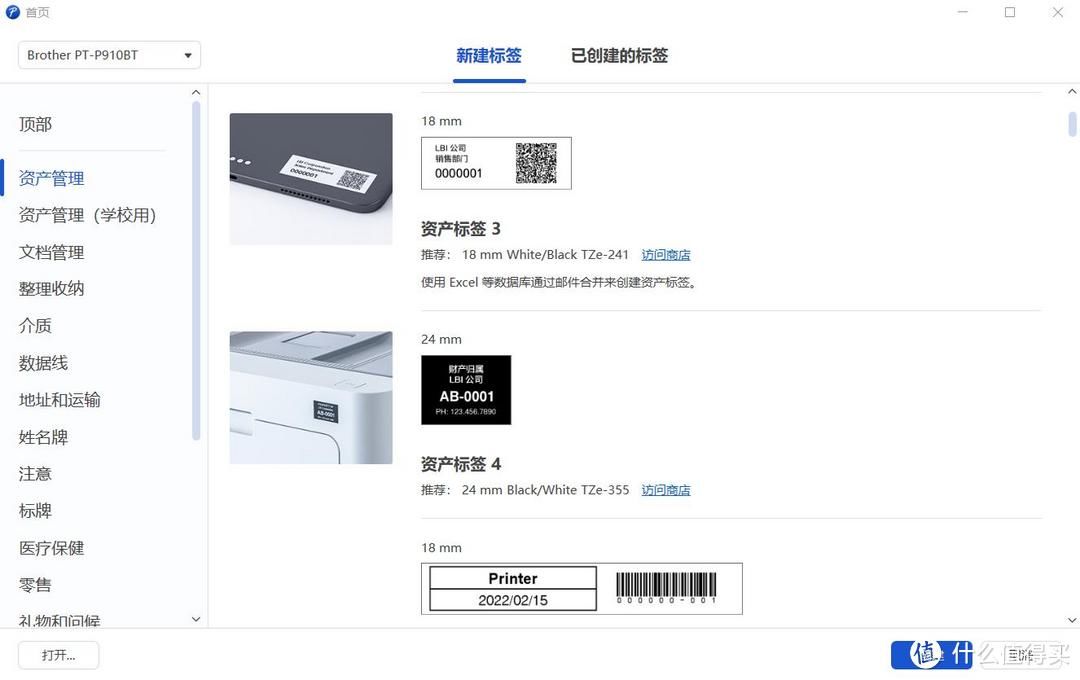
此外,同一样式的标签,可以导入Excel表格进行批量制作。例如,这次单位搬家前,在清点物品后,将固定资产清单直接倒入【Brother P-touch Editor 6】,相关列表信息就可直接调用,让标签的编辑效率大大提升。
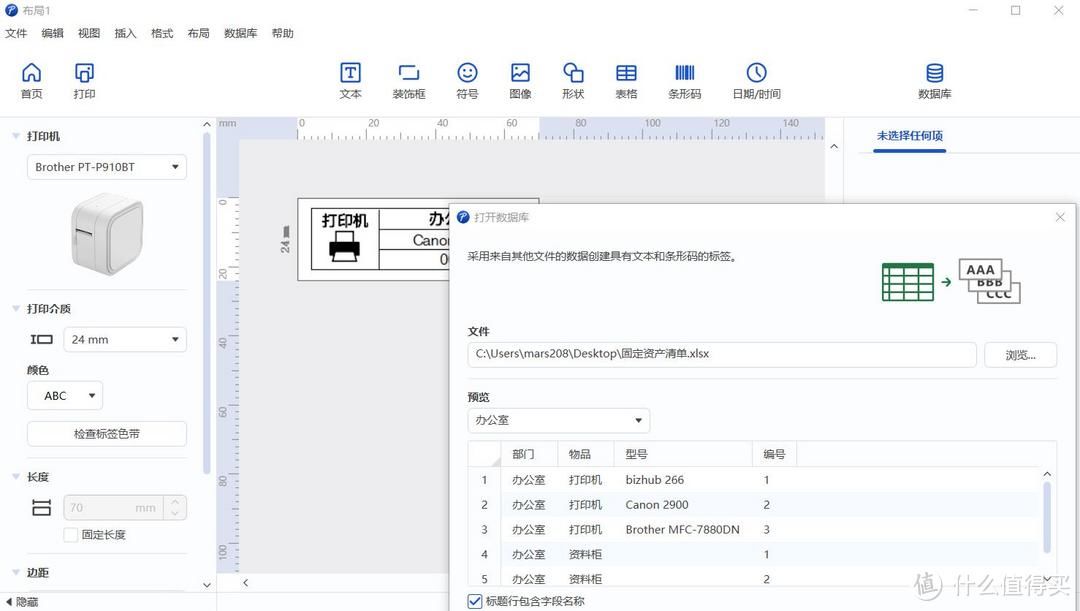
在简单编辑后,就可批量生成标签,直接进行打印。
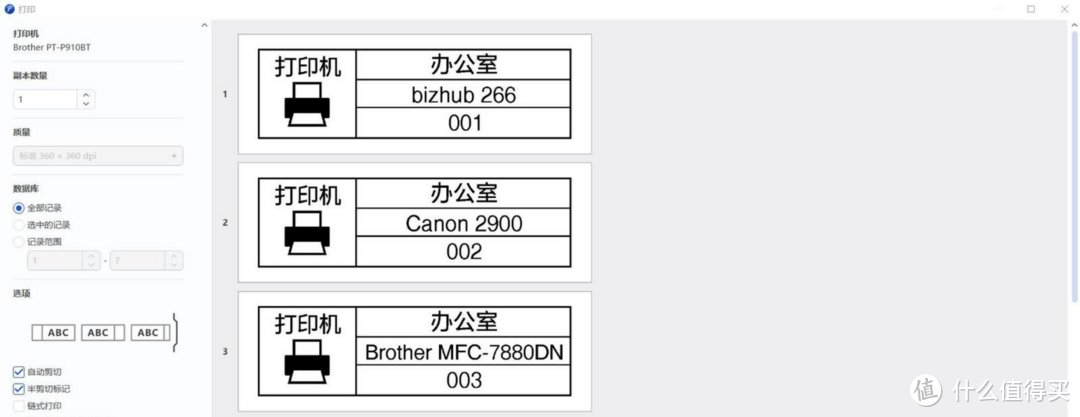
手机端
在智能移动终端,通过下载Brother免费软件【P-touch Design&Print 2】或【iPrint&Label】都能进行灵活、快捷的编辑、打印标签。

这里以最新推出的【P-touch Design&Print2】APP为例,下载安装APP后,选择对应的标签打印机型号,开启蓝牙连接,并完成蓝牙配对。
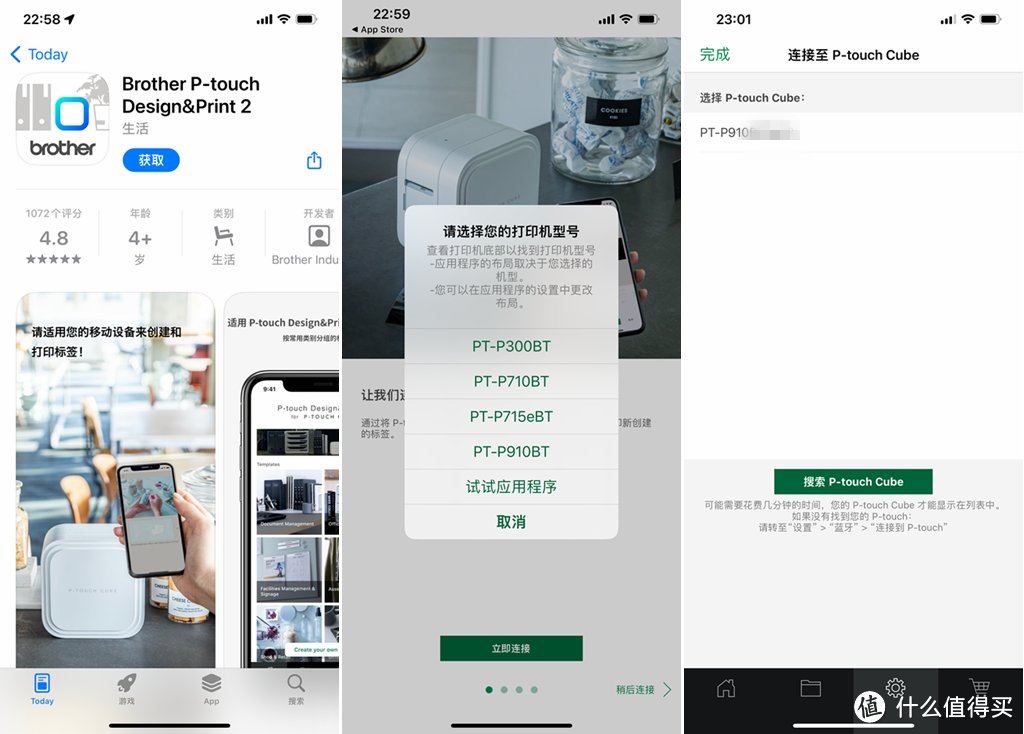
在APP里,同样有着丰富的标签模板,方便快速创建各种标签,同样也支持个人新建标签。此外,还可接受电脑上分享的标签文件。编辑好标签后,选好打印调节选项,直接点打印即可。整个过程简单直观,所见即所得。
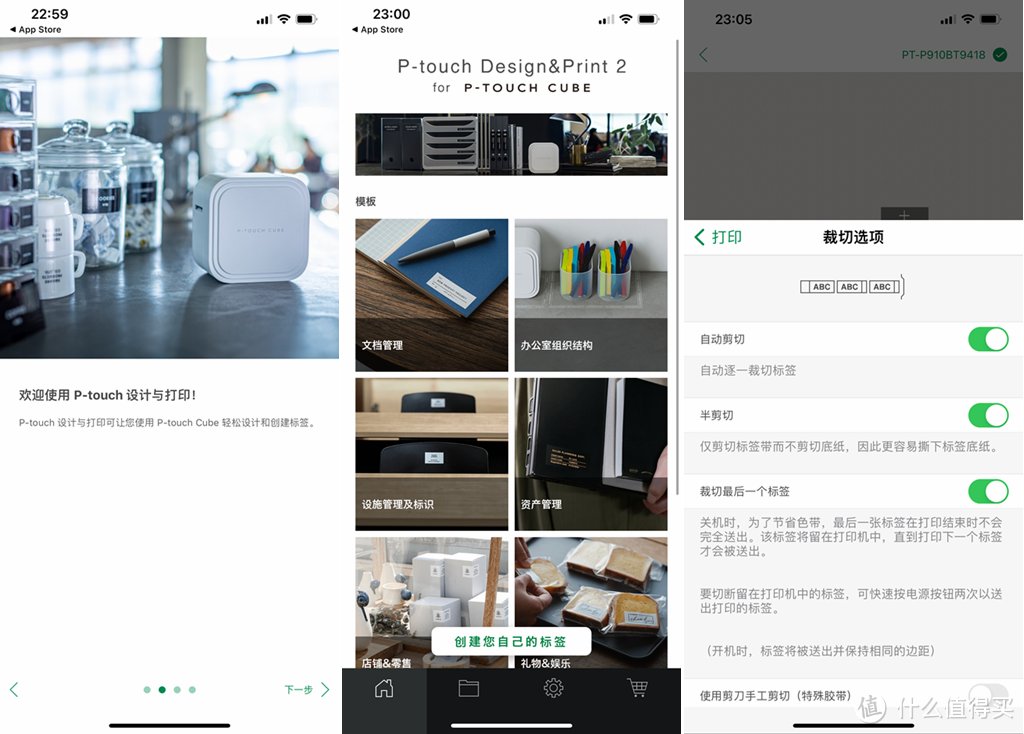
【P-touch Design&Print 2】APP除了边框、字体、图案、模板丰富,还新增了【文本扫描】功能,通过手机摄像头拍摄后,能自动识别照片里的文本,减少用户手动输入的时间,快速地制作如姓名、产品标签等。此外,它还支持对扫描识别或手动输入的文本进行翻译,并能快捷的分享标签,让其他工作伙伴可以使用相同的标签模板数据。
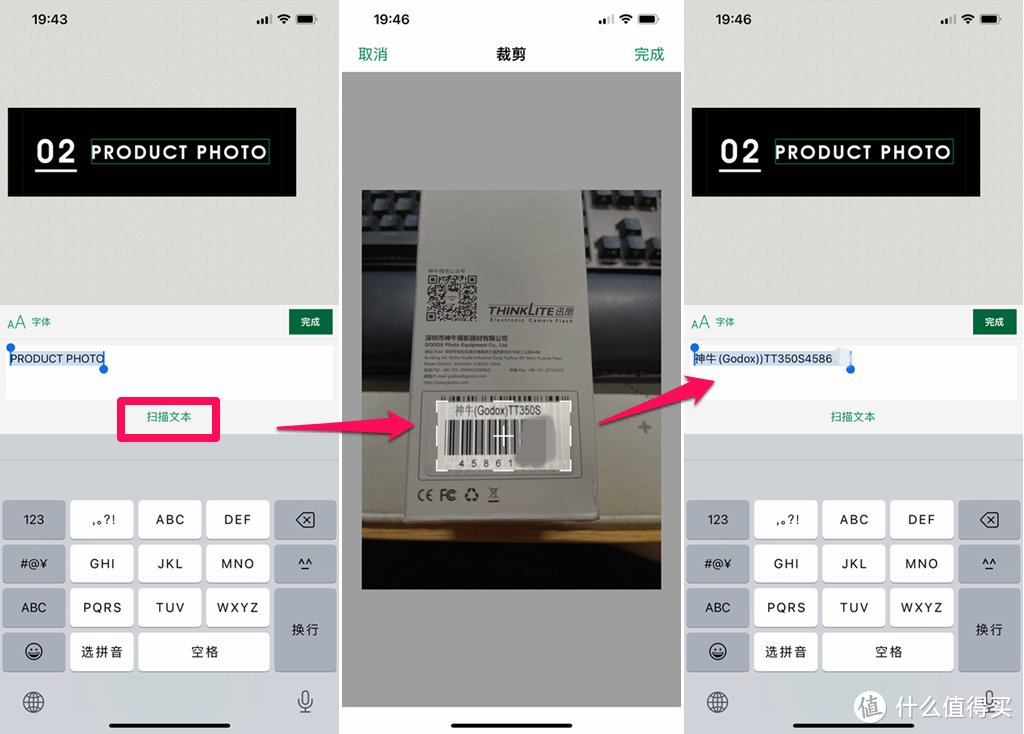
打印效果
点击打印后,PT-P910BT唰唰地就标签打印完毕,吐了出来。要知道它打印速度可达20 mm/s,一般来说不到2秒即可完成一次打印,让它能及时为企业办公、个人收纳等提供高品质标签打印。

PT-P910BT打印精度高达360dpi,标签效果清晰细腻。同时,标签色带为多层覆膜PET材质,自带背胶,可随意粘贴,具有出色的防水、耐刮划、耐褪色的特性,一次张贴,长久使用,无需频繁更换。

最后
总的来说,Brother的PT-P910BT标签打印机是一台小巧、高效且专业的标签打印机。它简洁小巧的机身不占用办公空间;内置锂电池,还可蓝牙无线连接提供了出色的便携性;支持3.5~36mm多种色带,配合将功能强大的【Brother P-touch Editor 6】、【P-touch Design&Print2】提供了简单易用的标签编辑打印功能。
以上这些,也是我单位公司在使用过后的真实体验,打印标签Brother的PT-P910BT是专业的,能轻松满足不管是企业用户,还是个人用户的各种需求,可以说是游刃有余。对此有所需求的朋友,值得推荐选购。

以上。
我是mars208,
各位看官的关注、点赞评论及收藏是我码文的最大动力,
让我们下篇再见~~
查看文章精彩评论,请前往什么值得买进行阅读互动
","gnid":"93bf928e8e968f5e7","img_data":[{"flag":2,"img":[{"desc":"","height":"862","title":"","url":"https://p0.ssl.img.360kuai.com/t010e04eabb9deb5ace.jpg","width":"1080"},{"desc":"","height":"683","title":"","url":"https://p0.ssl.img.360kuai.com/t018a4e3de1756b598f.jpg","width":"1024"},{"desc":"","height":"683","title":"","url":"https://p0.ssl.img.360kuai.com/t019be0861d3433a916.jpg","width":"1024"},{"desc":"","height":"683","title":"","url":"https://p0.ssl.img.360kuai.com/t015c3c3ecab65324b9.jpg","width":"1024"},{"desc":"","height":"683","title":"","url":"https://p0.ssl.img.360kuai.com/t01ed62d9e46cd827e5.jpg","width":"1024"},{"desc":"","height":"683","title":"","url":"https://p0.ssl.img.360kuai.com/t01b554f264544960b7.jpg","width":"1024"},{"desc":"","height":"683","title":"","url":"https://p0.ssl.img.360kuai.com/t01e1751f66115689e7.jpg","width":"1024"},{"desc":"","height":"683","title":"","url":"https://p0.ssl.img.360kuai.com/t017094de1a42d6e8de.jpg","width":"1024"},{"desc":"","height":"683","title":"","url":"https://p0.ssl.img.360kuai.com/t01eb5701832401cc6d.jpg","width":"1024"},{"desc":"","height":"683","title":"","url":"https://p0.ssl.img.360kuai.com/t01bfb72a185ccc6325.jpg","width":"1024"},{"desc":"","height":"683","title":"","url":"https://p0.ssl.img.360kuai.com/t018a4e3de1756b598f.jpg","width":"1024"},{"desc":"","height":"764","title":"","url":"https://p0.ssl.img.360kuai.com/t015b6dae465910159e.jpg","width":"995"},{"desc":"","height":"682","title":"","url":"https://p0.ssl.img.360kuai.com/t01a7fdfa5d337939dd.jpg","width":"1080"},{"desc":"","height":"680","title":"","url":"https://p0.ssl.img.360kuai.com/t01da310466e312a088.jpg","width":"1080"},{"desc":"","height":"611","title":"","url":"https://p0.ssl.img.360kuai.com/t0144de8456c14fc763.jpg","width":"1080"},{"desc":"","height":"417","title":"","url":"https://p0.ssl.img.360kuai.com/t01df753bb74241ed63.jpg","width":"1080"},{"desc":"","height":"232","title":"","url":"https://p0.ssl.img.360kuai.com/t013d213b1519e4485b.jpg","width":"438"},{"desc":"","height":"734","title":"","url":"https://p0.ssl.img.360kuai.com/t01b6c4e231d63ee236.jpg","width":"1024"},{"desc":"","height":"734","title":"","url":"https://p0.ssl.img.360kuai.com/t01bd4444c316814f62.jpg","width":"1024"},{"desc":"","height":"734","title":"","url":"https://p0.ssl.img.360kuai.com/t01f5a85e170d4aa699.jpg","width":"1024"},{"desc":"","height":"385","s_url":"https://p0.ssl.img.360kuai.com/t01300e46047f27bae3_1.gif","title":"","url":"https://p0.ssl.img.360kuai.com/t01300e46047f27bae3.gif","width":"680"},{"desc":"","height":"816","title":"","url":"https://p0.ssl.img.360kuai.com/t01490d516e16457e5f.jpg","width":"1080"},{"desc":"","height":"768","title":"","url":"https://p0.ssl.img.360kuai.com/t01f08469e1951f06e7.jpg","width":"1024"}]}],"original":0,"pat":"art_src_1,fts0,sts0","powerby":"hbase","pub_time":1691767501000,"pure":"","rawurl":"http://zm.news.so.com/72a7a30c5b1f2de9f3e3ce3417d9c4ea","redirect":0,"rptid":"53ea7478a0eb5857","rss_ext":[],"s":"t","src":"什么值得买","tag":[{"clk":"kdigital_1:app","k":"app","u":""}],"title":"各种标签轻松做,企业管理好帮手,Brother标签打印机PT-910BT使用体验
宇诗呢4225霍尼韦尔honeywell 1902gsr无线二维码扫描器 无线二维条码扫描枪怎么使用 -
周柳虹13892864234 ______ 如何安装使用条码扫描枪? 1)插入数据线:将数据线的水晶头接入扫描枪的底部接口,注意:如果插进入之后可以直接拔出,说明没有插好,因为插好后是不能直接拔出的. 2)连接电脑:扫描枪一般有3个接口可选,常用USB接口.连接电脑的时候将扫描枪数据线插口插入电脑相应的接口上,稍等电脑自动安装驱动之后,即可使用. 3)取线方法:用一个小别针插入取线孔,稍微用力挤压然后就可以拔出数据线. 4)扫描条码底座有一个配对一维条形码,请扫描它,然后就可以上传数据了. 希望可以帮到你.你的采纳是我不断答题的动力.
宇诗呢4225请教无线扫描枪使用经验! -
周柳虹13892864234 ______ 没有问题,怎么回答呢?经验:1.及时充电;2.根据所需的距离,挑选无线扫描枪,无线的距离从10m-100m都有3.根据扫描的条码选择扫描枪型号,是红光CCD的?还是激光的?4.根据扫描需要的景深,选择是长距扫描枪,还是标准扫描枪.5.根据应用情况,选择扫描枪的接口
宇诗呢4225有没有把手机变成扫描枪的软件 -
周柳虹13892864234 ______ 无线扫码枪软件使用手册 下载电脑客户端和手机端 下载地址:手机无线扫码枪 使用步骤: 1、手机端下载后,在手机上安装《无线扫码枪》APP后,打开APP界面如下 点击二维码,扫描电脑端配对二维码,配对成功后,即可扫描条码和二维码.扫描的数据会传送到与手机配对的电脑端.扫描到的数据会放在光标处 2、电脑端下载后,在电脑上打开电脑端,如下图: (1)点击“二维码”按钮,生成配对二维码;手机扫描后即配对成功 (2)点击“连接”按钮,即可远程连接成功. (3)然后手机就变成远程扫码枪了(只要有网络(手机4G网或者WiFi均可)的地方,手机扫描到的都可以传送到电脑,没有距离限制)
宇诗呢4225无线蓝牙扫描枪有哪一款可以配对手机的? -
周柳虹13892864234 ______ 理论上来说所以有蓝牙扫描枪都可以直接配对手机 别的品牌我没有测试过,不过Zebra所有的蓝牙无线枪我是都测试过的,可以直接连手机.
宇诗呢4225爱宝wi - 70扫描枪怎么才能扫描 -
周柳虹13892864234 ______ 把蓝牙接收器插在电脑USB口上就行了,还不行就是扫描枪和接收器没配对,可以再说明书上找下有没有配对条码.新联付DM08二维扫描平台可以扫描商品条码,二维码.
宇诗呢4225条码扫描枪可以连接什么设备? -
周柳虹13892864234 ______ 你好,一般有线条码扫描枪只能连电脑使用.如果是无线的,能连接的设备就多了.现在CILICO富立叶新推出的CT80无线条码扫描枪,有2.4G和蓝牙两种无线模式,这样不管是台式机电脑、笔记本电脑、平板电脑、智能手机、智能手持终端等等,平时我们用到的计算设备,几乎都可以连接使用.当然除了无线连接外,CILICO CT80也可以连接USB数据线作为有线条码枪使用,免驱动,使用很方便.希望能帮助到你.
宇诗呢4225扫描枪 条码扫不出 -
周柳虹13892864234 ______ 扫描枪 性能问题,可近一点试试,如果还不行只能换扫描枪了,有的扫描器老化,有的是本身对某些角度识别不好.特别是弧度较大或是褶皱较多的条码.
宇诗呢4225有没有手机软件可以将手机当做扫描枪来用? -
周柳虹13892864234 ______ 目前手机上没有一款扫描软件能达到扫描枪的功能,其实扫描枪在淘宝上买一个八九十的就可以了,现zhidao在的扫描枪都以无线的居多,方便快捷,还没有连接线太杂乱的烦恼. 蓝牙扫码枪连接笔记本电脑的步骤方法: 1、打开蓝牙扫码枪连接功能,开始菜单中找到设备和打印机选项添加设备. 2、 选中设备并点击下一步. 3、点击“输入设备的配对码”. 4、 输入默认配对码“0000”. 5、 成功添加后等待设备安装驱动完成,听到蓝牙枪发出一声长鸣说明成功建立了连接.
宇诗呢4225优解3300 单线激光扫描枪怎么使用 -
周柳虹13892864234 ______ 和普通扫描枪一样,出厂的时候都配对好的,把接收器插入电脑,正常扫描就行
宇诗呢4225无线扫码枪怎么用 -
周柳虹13892864234 ______ 首先根据扫码枪自带的手册先恢复出厂设定值例如扫描"SET DEFAULT"条码 然后根据自己设备使用条件扫描“键盘接口 或者USB接口 或者RS232串口”字样的条码 最后扫描"ENTER...